在Microsoft Office的PowerPoint中,幻灯片放映是一个至关重要的环节,它决定了演示文稿能否有效地传达给观众。为了确保您的演讲顺利进行且符合实际需求,理解和掌握不同的播放和设定模式至关重要。下面将详细解析如何设置PowerPoint的各种幻灯片放映模式及其具体应用。
首先,我们从基础的“全屏展示”开始讲解。这是最常见的放映模式,在"幻灯片放映"选项卡下点击 "从头开始" 或者 "从当前幻灯片开始" 即可启动该模式。在这种情况下,整个屏幕只显示你的幻灯片内容,最大限度地减少干扰元素以保证观看者的注意力集中于主题上。
接下来是"Browsed by an individual (窗口)" 模式,这种模式允许您在一个小窗口内预览或查看每一张幻灯片,同时电脑桌面其他区域仍然可见,方便你在解说时查阅资料或者操作其它程序。
另外一种实用的功能为“Presenter View(讲演者视图)”。启用此功能后,主显示器会展现完整的幻灯片以及备注、计时器等辅助工具;而副显示器则仅向听众呈现纯正的幻灯片画面,帮助讲演人更好地控制节奏并保持与受众同步互动。要开启这一模式,请前往“幻灯片放映”菜单选择 “使用 Presenter 视图”。
除此之外,“排练计时” 是另一种对精确掌控时间非常有用的设置。通过这种方式可以提前模拟真实环境下的讲述速度,并自动保存每个幻灯片切换的时间点到文件里,使得正式演示时能够按照预先规划的速度顺畅推进。
此外,还可以自定义放映顺序来适应非线性叙事的需求。只需选中任意幻灯片,然后右键单击选择\"添加至筛选器\"即可创建新的幻灯片序列路径,这样就可以跳过某些不需在此场合展示的内容或是反复强调重点部分。
至于快捷键操控,则能显著提升现场表现的专业度。“F5”用于直接进入正常全屏放映,“Shift + F5”则是从当前位置开始放映,“Alt + Tab”可在多种应用程序间快速切换以便随时调取所需材料。
最后但同样重要的一点是在“设置幻灯片放映”的对话框中有许多高级配置项可供调整:如是否循环放映,是否隐藏鼠标指针,是否自动换片等等,这些细致入微的个性化设定都将极大地优化您的汇报体验。
总的来说,灵活运用各类PowerPoint幻灯片放映模式及相关的定制化设置手段,无疑能使我们的报告更加专业有序,更能有效抓住观众的眼球,从而成功传递关键的信息要点。无论你是教师授课还是商务人士做产品推介,深入理解并在实践中熟练运用上述方法都能让你的工作事半功倍。